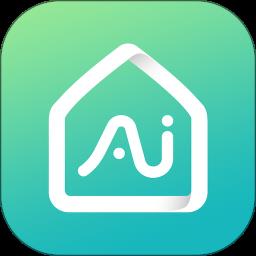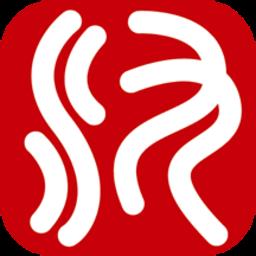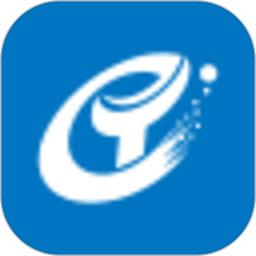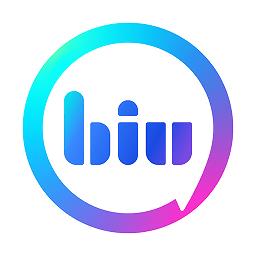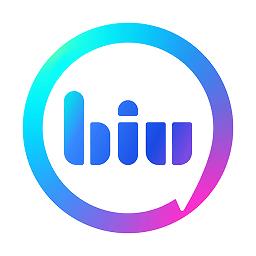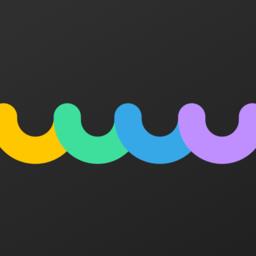win11声卡驱动误卸载怎么恢复
发表时间:2024-04-19来源:网络
我们有些win11用户不小心进行了错误操作,导致声卡驱动被卸载掉了,很多对于电脑不是很熟悉的小伙伴不知道应该用什么方式来进行恢复,那么今日的win11教程,小编就来和大伙分享三种比较常用的恢复方式,有需要的用户可以按照正文中的步骤一一进行尝试。
win11三种方法恢复声卡驱动
方法一:
1、现在的系统都自带自动安装驱动的功能。
2、只要我们连接了网络,那么重启电脑就可以恢复声卡驱动了。
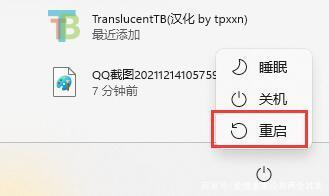
3、如果是耳机或音响等外接声音设备驱动,可以尝试拔出连接线重新连接即可恢复。

方法二:
1、如果电脑无法联网,那么可以尝试手动恢复。
2、右键开始菜单,打开“设备管理器”。
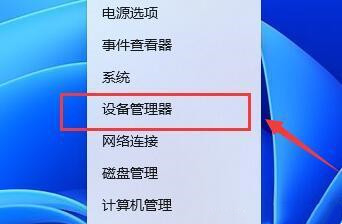
3、右键声音、视频和游戏控制器,选择“扫描监测硬件改动”。
4、扫描完成后就会自动为你恢复声卡驱动了。
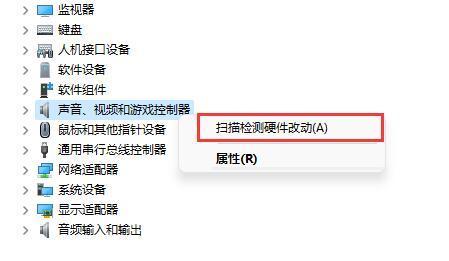
方法三:
对于新手小白用户来说操作肯定不是很简单,因此建议使用第三方软件来一键进行解决。
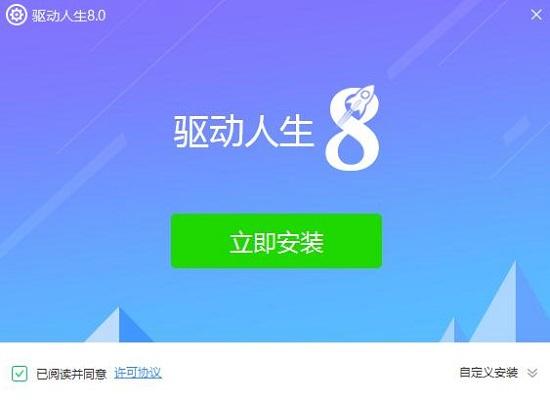
下一篇:win11系统如何设置指纹锁
知识阅读
软件推荐
更多 >-
 查看
查看扬子餐饮app下载v1.4.9 安卓版
21.47MB |生活服务
-
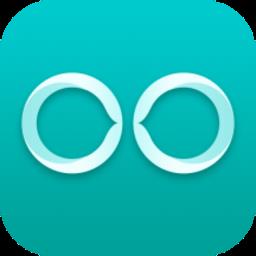 查看
查看云视通生活最新版(改名小维智慧家庭)下载v5.1.16 安卓官方版
90.93MB |拍摄美化
-
 查看
查看企业查询宝app下载v9.0.5 安卓版
65.83MB |商务办公
-
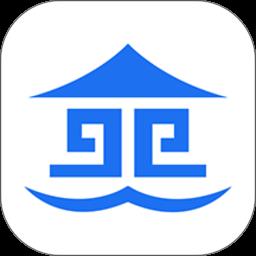 查看
查看云上南阳app下载v5.6.0 安卓官方版
135.12M |资讯阅读
-
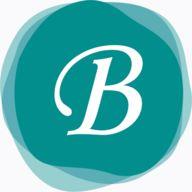 查看
查看蓝舞者app拉丁舞音乐下载v3.6.40 安卓版
101.53MB |学习教育
-
 查看
查看neye3c摄像头app下载v4.5.5.2 安卓官方版
168.42MB |拍摄美化
-
 查看
查看布仓软件下载v4.1.9 安卓最新版
31.46MB |生活服务
-
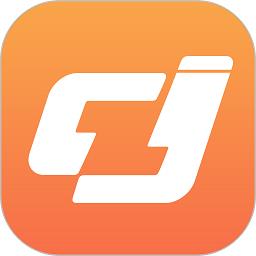 查看
查看zdfit软件下载v2.0.10 安卓官方版
113.91MB |生活服务
-
1
 电脑桌面图标摆放技巧
电脑桌面图标摆放技巧2011-02-15
-
2
 电脑下载东西经常掉线的解决方法
电脑下载东西经常掉线的解决方法2011-02-13
-
3PPT超强插件打包分享,从此不再被同事吐槽
2011-02-12
-
4飞鸽传书好友列表显示异常?或许是这两个原因
2011-02-12
-
5
 电脑键盘快捷键大全
电脑键盘快捷键大全2011-02-15
-
6
 电脑技术吧教您分辨上网本和笔记本区别
电脑技术吧教您分辨上网本和笔记本区别2011-02-12
-
7
 桌面的基本操作
桌面的基本操作2011-02-14
-
8
 启动桌面清理向导的方法教程
启动桌面清理向导的方法教程2011-02-13
-
9
 WinRAR的常用设置技巧
WinRAR的常用设置技巧2011-02-13
-
10
 win10电脑更改分辨率后字体变模糊怎么解决
win10电脑更改分辨率后字体变模糊怎么解决2024-05-13